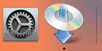Handm. verbinden
-
Voer de naam van de draadloze router (SSID) in. De invoer van tekst is hoofdlettergevoelig.
Raadpleeg 'Tekstinvoer' (wordt weergegeven in een nieuw venster) voor informatie over het invoeren van tekens en het wijzigen van het soort tekens.
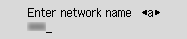
Raadpleeg de handleiding bij de draadloze router of neem contact op met de fabrikant als u de naam van de draadloze router niet weet.
-
Controleer na invoer of de naam van de draadloze router (SSID) juist is en houd vervolgens de knop OK minstens twee seconden ingedrukt.
-
Selecteer Ja (Yes) en druk op de knop OK.
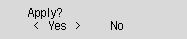
-
Voer het wachtwoord in. De invoer van tekst is hoofdlettergevoelig.
Raadpleeg 'Tekstinvoer' (wordt weergegeven in een nieuw venster) voor informatie over het invoeren van tekens en het wijzigen van het soort tekens.
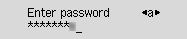
Raadpleeg de handleiding bij de draadloze router of neem contact op met de fabrikant als u het wachtwoord van de draadloze router niet weet.
Als 'Aangesloten (Connected)' wordt weergegeven, vereist het netwerk geen wachtwoord. Ga verder met stap 7.
-
Houd na invoer de knop OK minstens twee seconden ingedrukt.
-
Selecteer Ja (Yes) en druk op de knop OK.
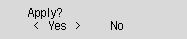
-
Wanneer het onderstaande scherm verschijnt, drukt u op de knop OK.
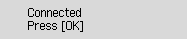
Als er een ander scherm wordt weergegeven, raadpleegt u 'Problemen oplossen'.
-
Druk op de knop Instellingen (Setup).
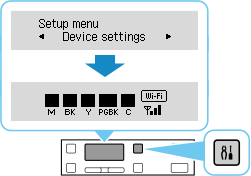
Het instellen van de netwerkverbinding is nu voltooid.
Wanneer de verbinding is voltooid, wordt
 weergegeven op het scherm.
weergegeven op het scherm. -
Keer terug naar de toepassingssoftware en ga door met de installatie.
macOS
Klik op het
 in het Dock en volg de instructies op het scherm om door te gaan met de instelling.
in het Dock en volg de instructies op het scherm om door te gaan met de instelling.